Rumah >Tutorial mudah alih >iPhone >Mikrofon iPhone tidak berfungsi? 7 cara untuk memperbaikinya!
Mikrofon iPhone tidak berfungsi? 7 cara untuk memperbaikinya!
- 王林ke hadapan
- 2024-02-05 14:50:306759semak imbas
Pernahkah anda melalui telefon dan tiba-tiba pihak lain tidak dapat mendengar anda? Ia boleh menjadi sangat mengecewakan jika peranti anda memutuskan untuk meredamkan anda. jangan takut! Panduan berikut akan menunjukkan kepada anda cara membetulkan ralat apabila mikrofon pada iPhone anda tidak berfungsi dengan betul.
1. Bersihkan Mikrofon iPhone
Walaupun sudah tentu, kadangkala mikrofon iPhone anda mungkin tidak berfungsi dengan baik kerana tersumbat daripada serpihan atau kotoran. Oleh itu, adalah disyorkan agar anda membersihkan iPhone anda dengan kerap. Sebelum membersihkan, pastikan anda berhati-hati untuk mengelakkan kerosakan komponen perkakasan yang berharga.
Mula-mula, periksa mikrofon yang terletak di bahagian bawah iPhone anda dan berhampiran kamera belakang. Jika terdapat kotoran atau serpihan yang jelas, keluarkannya perlahan-lahan dengan berus berbulu lembut atau udara termampat.Itulah pembersihan asas dan banyak lagi! Lihat panduan terperinci kami untuk membersihkan pembesar suara dan mikrofon iPhone anda. Setelah selesai, cuba buat panggilan atau rakam audio untuk memastikan mikrofon berfungsi dengan betul semula.
2. Lumpuhkan Bluetooth pada iPhone
Walaupun Bluetooth membantu menyambungkan pelbagai peranti dan aksesori dengan lancar, ia kadangkala boleh mengganggu fungsi mikrofon pada iPhone anda. Oleh itu, lumpuhkan Bluetooth apabila tidak diperlukan untuk menghapuskan sebarang kemungkinan konflik dan benarkan mikrofon menyambung semula operasi biasa.
Navigasi ke "Tetapan" → ketik "Bluetooth". Matikan Bluetooth → klik "Matikan" apabila digesa. Sebagai alternatif, buka Pusat Kawalan → ketik ikon Bluetooth (jika didayakan).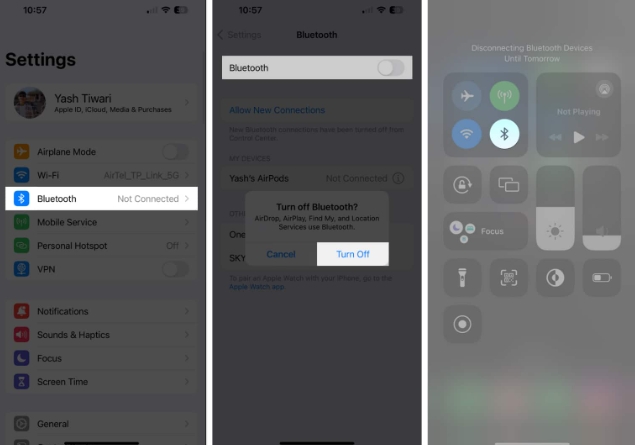
Ia akan menghalang iPhone anda daripada menyambung secara automatik ke peranti berpasangan dan menggunakan mikrofon pada peranti itu. Perlu diingat bahawa pembetulan ini adalah khusus untuk isu yang berkaitan dengan gangguan Bluetooth dan mungkin tidak menyelesaikan isu mikrofon lain yang berpotensi.
3. Putuskan sambungan fon kepala luaran
Jika anda mengalami masalah mikrofon iPhone, cuba putuskan sambungan sebarang mikrofon luaran, fon kepala berwayar atau pembesar suara yang mungkin disambungkan ke peranti anda.
Langkah mudah ini biasanya menyelesaikan masalah, kerana peranti audio luaran ini sering mengganggu fungsi mikrofon dalaman. Dengan memutuskan sambungan semua aksesori audio luaran, anda boleh membiarkan mikrofon terbina dalam iPhone anda mengambil alih dan berfungsi seperti biasa.
4 Jalankan Diagnostik Audio pada iPhone
Apabila anda mengesyaki mikrofon pada iPhone anda tidak berfungsi dengan betul, lakukan sendiri ujian diagnostik manual untuk mendapatkan intipati ralat. Untuk melakukan ini, keluarkan sarung iPhone (jika anda menggunakan iPhone) dan pertimbangkan perkara berikut:
Untuk mikrofon utama:
Lancarkan aplikasi Memo Suara pada iPhone anda. Klik ikon rakaman dan mula bercakap. Selepas 10-20 saat, jeda rakaman. Sekarang, mainkan audio yang dirakam.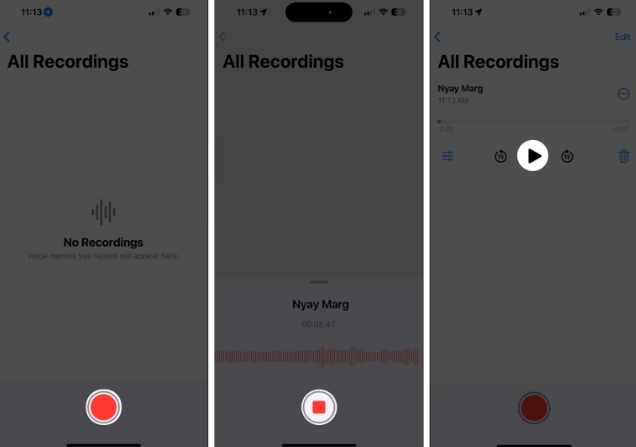 Jika anda boleh mendengar sendiri dengan jelas, mikrofon utama anda berfungsi dengan baik.
Jika anda boleh mendengar sendiri dengan jelas, mikrofon utama anda berfungsi dengan baik. Untuk mikrofon belakang:
Buka kamera dan tukar kepada video. Tukar kepada paparan kamera belakang. Klik pada pilihan rakaman dan biarkan rakaman berjalan untuk beberapa lama. Sekarang, hentikan rakaman dan mainkan video terbaru daripada apl Foto.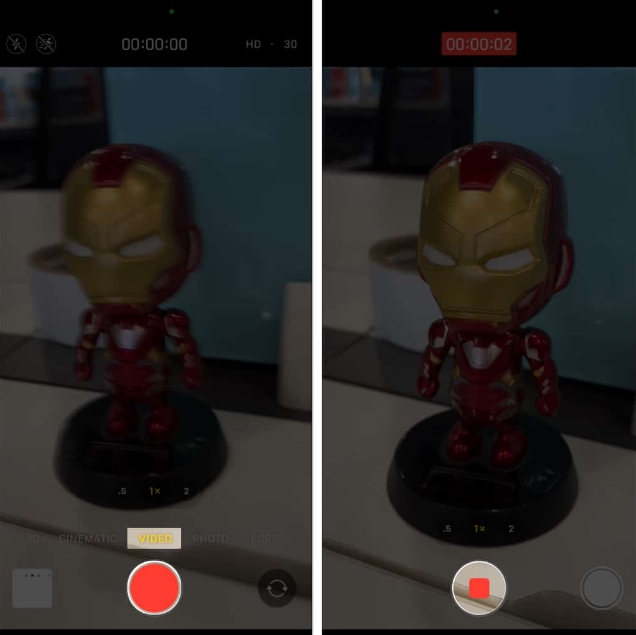 Jika anda boleh mendengar sendiri tanpa gangguan, mikrofon belakang anda juga terdedah.
Jika anda boleh mendengar sendiri tanpa gangguan, mikrofon belakang anda juga terdedah. Untuk mikrofon menghadap hadapan:
Sekarang ulangi perkara yang sama untuk kamera menghadap hadapan. Rakam dan mainkan video sahaja. Jika anda boleh mendengar sendiri dengan jelas, mikrofon hadapan berfungsi dengan baik.Ujian ini akan membolehkan anda menguji dua mikrofon dalaman dan menentukan sama ada terdapat sebarang kerosakan atau gangguan. Oleh itu, anda boleh menentukan sebarang isu yang berpotensi dengan mikrofon iPhone anda dan mengambil langkah yang sesuai untuk menyelesaikannya dengan berkesan.
5. Berikan Mikrofon Akses kepada Apl
Jika mikrofon berhenti berfungsi pada iPhone anda dengan apl tertentu, ada kemungkinan apl yang sepadan tidak mempunyai kebenaran yang diperlukan untuk mematuhi. Oleh itu, pastikan bahawa aplikasi individu telah diberikan akses mikrofon. Untuk melakukan ini:
Navigasi ke Tetapan → Pilih Privasi & Keselamatan. Klik mikrofon untuk melihat semua apl dipasang yang memerlukan akses mikrofon. Buka aplikasi yang anda ingin gunakan mikrofon.Walaupun kebanyakan apl memerlukan akses kepada mikrofon semasa pemasangan atau penggunaan awal, yang lain mungkin memerlukan pelarasan manual tetapan mereka. Oleh itu, memastikan bahawa aplikasi yang diperlukan mempunyai kebenaran mikrofon akan menyelesaikan sebarang isu berkaitan perisian.
6. Lumpuhkan Pembatalan Bunyi pada iPhone
Pembatalan Bunyi direka untuk meningkatkan kualiti audio semasa panggilan dengan mengurangkan bunyi latar belakang. Walau bagaimanapun, jika mikrofon iPhone anda tidak berfungsi tetapi pembesar suara berfungsi, ciri ini boleh menyebabkan mikrofon tidak berfungsi. Ini hanyalah gangguan perisian, jadi jangan risau.
Buka Tetapan → Navigasi ke Kebolehcapaian. Sekarang, pilih Audio/Video. Matikan pembatalan bunyi telefon.Nota: Ciri ini hanya tersedia pada iPhone 12 dan model terdahulu. Model iPhone yang lebih baharu mempunyai ciri pengasingan suara lanjutan.
Walau bagaimanapun, adalah penting untuk ambil perhatian bahawa jika masalah berterusan walaupun selepas melumpuhkan pembatalan hingar atau pengasingan suara, mungkin terdapat faktor asas lain yang menyebabkan ketidakselesaan ini.
7. Pembetulan Asas Lain
Mulakan semula iPhone anda: Jika mikrofon iPhone anda tidak berfungsi, hanya memulakan semula boleh menyelesaikan masalah. Ini akan cenderung untuk menyegarkan semula sistem pengendalian peranti dan mungkin membetulkan ralat yang menyebabkan mikrofon tidak berfungsi. Kemas kini kepada versi iOS terkini: Satu lagi cara yang berkesan untuk menyelesaikan masalah ini ialah mengemas kini iPhone anda kepada versi terkini. Dengan perisian tegar terkini, sebarang isu berkaitan perisian yang menjejaskan mikrofon akan diselesaikan. Tetapkan semula semua tetapan: Jika mikrofon masih tidak bertindak balas selepas mengemas kini iPhone anda, sudah tiba masanya untuk mencuba sesuatu yang drastik. Pertimbangkan untuk menetapkan semula kilang iPhone anda untuk membersihkan kemungkinan gangguan dan konfigurasi tidak serasi yang boleh menjejaskan fungsi mikrofon.Kembalikan kesunyian!
Itu sahaja! Daripada menyelesaikan misteri gangguan perisian hingga mendalami bidang perkakasan, kami telah meneroka semuanya. Jika masalah ini berterusan, mendapatkan bantuan daripada sokongan pelanggan Apple adalah satu-satunya harapan anda.
Atas ialah kandungan terperinci Mikrofon iPhone tidak berfungsi? 7 cara untuk memperbaikinya!. Untuk maklumat lanjut, sila ikut artikel berkaitan lain di laman web China PHP!

